
iMac 2017を外付けSSD起動で爆速化‼️ 1600-2000MB/sのスピードに
4年半ほど前に買ったiMac 2017 Retina 4kモデルの動作が遅くなってきて困っていたので、外付けSSDから起動するようにしてみたらだいぶ速くなりました。
Premiere Proでの動画編集とかも今のところサクサクできていますし、体感では問題ないレベルの速さなのですが、一応ベンチマークソフトでも計測してみました。
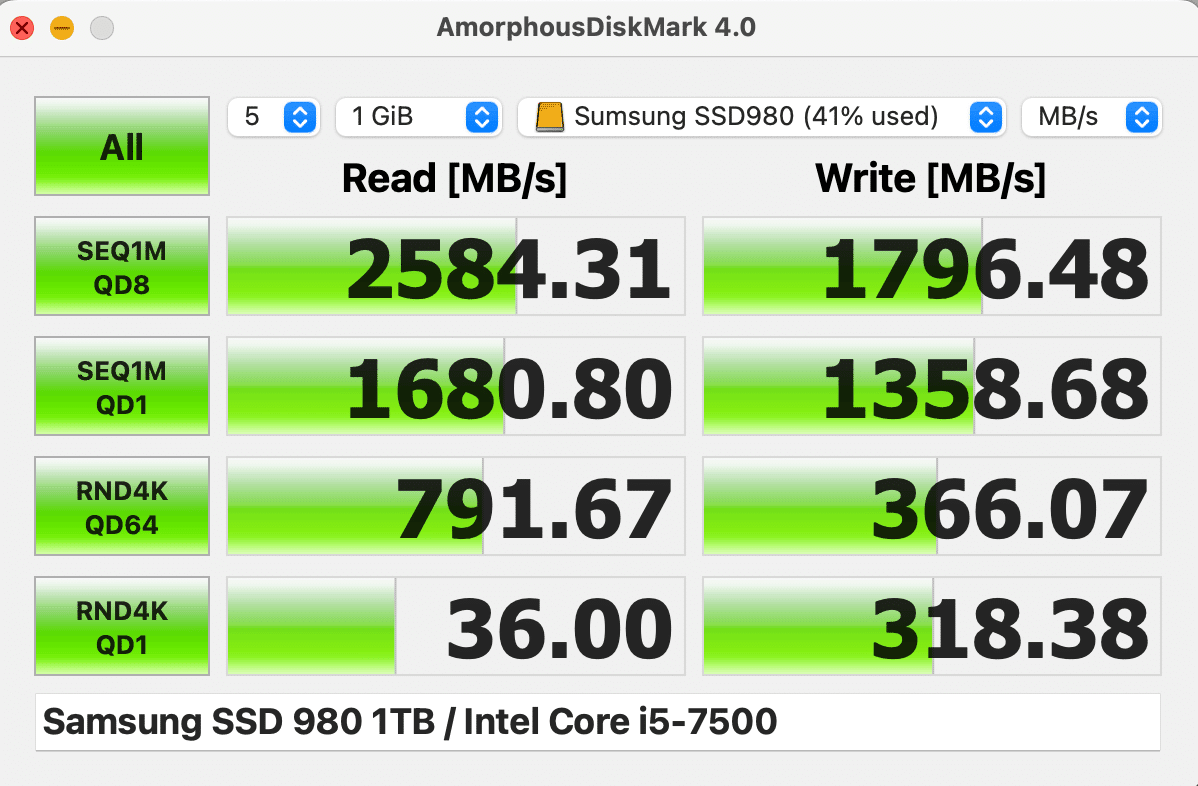

いろいろファイルやらアプリやら入れちゃった後に計測したものですが、3万円くらいの投資でかなり高速化できたのでとても満足です😊
※2023年2月現在は、SSDケースが安くなっているので約2万円でできるようになりました!
外付けSSDにしたいきさつ
わたしのiMacは21.5-inch Retina 4K、2017年発売のモデルです。3.4 GHz Core i5プロセッサ&メモリ16GB。
Fusion Driveなのですが、ハードディスクだけよりは速いはずの起動が激遅‼️デスクトップが表示されるまでは2分程度と我慢できないほど遅いわけではないのですが、常駐ソフト読み込みになぜか死ぬほど時間がかかり、レインボーカーソルのまま15分ほど経過してしまうのです。
起動や動作が遅いだけならまだ許せたんです。
しかし先日、OSをCatalinaにアップデートしようと思ったら、インストールの最中に「このMacにはインストールできません」という表示が出て、インストールを断念せざるを得なくなってしまいました。
何度試しても、「ストレージシステムを検証または修復できませんでした。-69716」というエラーが出て、毎回アップデートに失敗してしまうのです。
ネットで調べると、Fusion DriveのiMacで同じエラーが出ている方が680人以上見つかりました。
catalinaをインストールできません。「ストレージシステムを検証または修復できませんでした。-69716」と表示されます。(Appleコミュニティ)
iMacのOSを最新にしたいが、最終段階でエラーが出る(Appleコミュニティ)
Catalina installation error(英語のAppleコミュニティ)
Fusion DriveがFusionとしてひとまとまりで認識されず、2つに分割した状態で認識されてしまっているのが原因という情報を見つけましたが、「このMacについて」のストレージタブで何度確認してもFusion Driveとして認識はされているんですよね。
ディスクユーティリティでもちゃんとFusion Driveですし、First Aidを実行してもなんにも問題はないのです。
ただ、DriveDXというソフトで見ると、不良セクタが数個ありました。このせいなのでしょうか?
とにかく原因は謎なんですが、この症状の方はかなり多いようです。
対処法としてはクリーンインストールしかなさそうな感じでした。
しかし、上記のAppleコミュニティ(英語版)で、クリーンインストールしたにもかかわらず同じエラーが出た方が数人いました。
Mac修理&カスタムを手がけているお店に相談もさせていただいたのですが、調べていた中で外付けSSDを起動ディスクにする手があると知り、とりあえずダメ元でそれを試してみることにしました。
使用したSSDとSSDケース
SSDはSamsung 980というものの1TBにしました。
こちらのSSDを玄人志向のGWM.2NVMe-40GCというSSDケースに入れて、Thunderbolt3で接続しています。
⭐️2023年2月現在の段階で一番安いSSDケース(40Gbps・Thunderbolt 3/4)はSANZANG MASTERのもののようです。タイムセール時で大体10,600円くらいになります。
SSDをケースに装着するなんてパソコンに詳しい人しかできないのではないかとビビっていましたが、思っていたよりもずーっと簡単で、3分ほどでサクッと装着できました。工具も付属しているのでなんにも問題ありません。
玄人志向のマニュアルもあるのですが、jitto designさんの動画がわかりやすかったです。手元もとても見やすいので、動画を見ながら進めればこの動画の長さ(2分50秒くらい)でちょうど装着し終えられます。
ちなみに付属の熱伝導シートですが、わたしは両面ともフィルムをはがしました。
外付けSSDで起動する手順ーお世話になったサイト
外付けSSDで起動する手順をざっくりまとめると
内臓HDDで起動したiMacからディスクユーティリティを起動し、外付けしたSSDをAPFS、GUID Partition Mapでフォーマット
そのまま好きなOSをApp Storeから内臓HDDにダウンロードし、インストール先に外付けSSDを指定してインストール
30-40分でインストール完了
iMacを起動し直す。起動時にOptionキーを押し、外付けSSDを起動ディスクに指定してiMacを起動。
必要なら移行アシスタントでHDD→外付けSSDに移行
という感じですが、このへんはMac Garageさんの記事、外付けSSD(HDD)にmacOSをインストールする 臨時起動ディスク作成がすばらしくわかりやすかったです!
外部SSDを起動ディスクにするなんていう仕組み自体、作業の5日くらい前に初めて知った超初心者でしたが、一瞬たりとも迷うことなくMontereyをインストールできました。めちゃめちゃ感謝🙏
その後、Time Machineのバックアップから、あるいはこの激遅iMacから直接すべてのデータを移行するという手もあったのですが、わたしはせっかく新しいOSなんだからスッキリした環境で運用したかったので、必要なものだけ手動で移行しました。400GBくらいのデータと必要なアプリを入れ直したりしましたが、2時間くらいで移行完了。
当然ですが、SSDで起動しても元の内臓HDにもFinderで普通にアクセスできるので、必要なファイルを持ってきたりとかも簡単にできます。
内臓HDDをSSDに換装するのに比べると速度は落ちるんだろうなと思いますが、内臓HDDの方にMojave環境を残したままにしておけるので、Mojave以前のOSでしか使えないソフトも使えるのがいいです←起動ディスクを変えるので、一旦再起動が必要です。
起動も早くなり、電源ボタンを押してから1分くらいで普通に使えるようになるので、個人的には大満足の結果となりました😊
熱対策
DriveDXというソフトでチェックしたところ、負荷の高い作業をしたときでSSD温度が57℃でした。
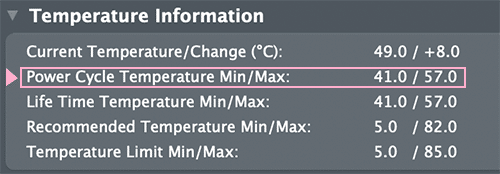
Samsung 980の推奨温度レンジが5度から82度までらしいので、57度というのはあまり心配ない温度かなとは思いましたが、わたしの部屋は普段の室温が32-38℃前後なので、念のためこちらのKEYNICE USBファンという2つ1組のファンを導入することにしました。
このファンを導入してから今までの間、一番SSDが高温になったときが43℃で、そのときは室温が35℃でした。
常に一番弱い風量でファンをかけるようにしていますが、どんなに部屋が暑くてもSSDが43℃を超えることはなくなったので確実に効果はあります。
試しに現在室温35℃ありますが、1時間ほどファンを止めてみたところ、SSD温度は52℃まで上昇しました。
その間、YouTube動画を見たくらいで特に負荷がかかるような作業はしていません。ファンを風量「中」でかけたところ(室温は35℃のまま)、7分ほどで41℃になりましたので冷却効果はすばらしいと思います。
部屋のクーラーON+ファン風量弱だと、大体35℃前後(±2℃くらい)での推移です◎😊
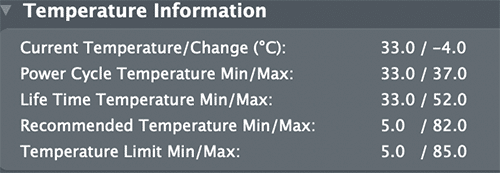
ただし!このファンは12cmもあってなおかつ2つ1組のため、机の上に置くとかなりの場所を取る上、個人的には一番弱い風量でも音が気になります。普通の扇風機に比べたらずっと静かなんですが、ザーッという風切り音がします。音に敏感な方はもう少し静音に力を入れたファンをおすすめします。
おまけ:USB-Aケーブルで接続した場合
1600-2000MB/sというスピードはThunderbolt接続だからこそ出るスピードであって、USB-A接続だと結構遅いです。
直接差した場合もAnkerのUSBハブに差した場合も、速度はだいたい400MB/sでした。

SSDの性能を全然発揮できていないですよね。もったいない!
やはり接続はThunderbolt一択で、そうなるとケースもThunderbolt対応のケースがおすすめです。
逆に言えば、もしUSB-Aでしか接続できない環境であれば、SSDも安価なもので問題ないですし、SSDケースも転送速度が10Gbpsのもので十分だと思います。
